
In questo tutorial, ti mostreremo come installare Canon Printer Driver su Ubuntu. Per quelli di voi che non lo sapessero, Canon è uno dei più grandi produttori di stampanti al mondo, sfortunato canon non include mai il driver Linux / Ubuntu in ogni prodotto che acquistiamo, in altre parole, il driver della stampante è disponibile solo in Windows e macOS Canon ha rilasciato alcuni driver di stampa per Linux, ma la maggior parte dei proprietari di stampanti Canon è stata sfortunata.
Questo articolo presuppone che tu abbia almeno una conoscenza di base di Linux, sappia come usare la shell e, soprattutto, che ospiti il tuo sito sul tuo VPS. L'installazione è abbastanza semplice e presuppone che tu sono in esecuzione nell'account root, in caso contrario potrebbe essere necessario aggiungere 'sudo ' ai comandi per ottenere i privilegi di root. Ti mostrerò l'installazione passo passo del driver della stampante Canon su Ubuntu 20.04 (Focal Fossa). Puoi seguire le stesse istruzioni per Ubuntu 18.04, 16.04 e qualsiasi altra distribuzione basata su Debian come Linux Mint.
Prerequisiti
- Un server che esegue uno dei seguenti sistemi operativi:Ubuntu 20.04, 18.04 e qualsiasi altra distribuzione basata su Debian come Linux Mint o SO elementare.
- Si consiglia di utilizzare una nuova installazione del sistema operativo per prevenire potenziali problemi.
- Accesso SSH al server (o semplicemente apri Terminal se sei su un desktop).
- Un
non-root sudo usero accedere all'root user. Ti consigliamo di agire comenon-root sudo user, tuttavia, poiché puoi danneggiare il tuo sistema se non stai attento quando agisci come root.
Installa il driver della stampante Canon su Ubuntu
Passaggio 1. Innanzitutto, assicurati che tutti i pacchetti di sistema siano aggiornati eseguendo il seguente apt comandi nel terminale.
sudo apt update sudo apt upgrade
Passaggio 2. Installazione del driver della stampante Canon su Ubuntu Linux.
Ora eseguiamo il seguente comando per aggiungere il repository PPA al tuo sistema:
sudo add-apt-repository ppa:michael-gruz/canon sudo apt update
Se riscontri problemi durante l'installazione del comando PPA indicato sopra, puoi eseguire il seguente comando repository PPA alternativo indicato di seguito:
sudo add-apt-repository ppa:thierry-f/fork-michael-gruz
Una volta installato correttamente, ora apri il tuo browser web e carica il seguente indirizzo localhost. Ora puoi trovare il nome della tua stampante e il numero del modello per configurare la tua stampante sul browser interfaccia web:
http://localhost:631/
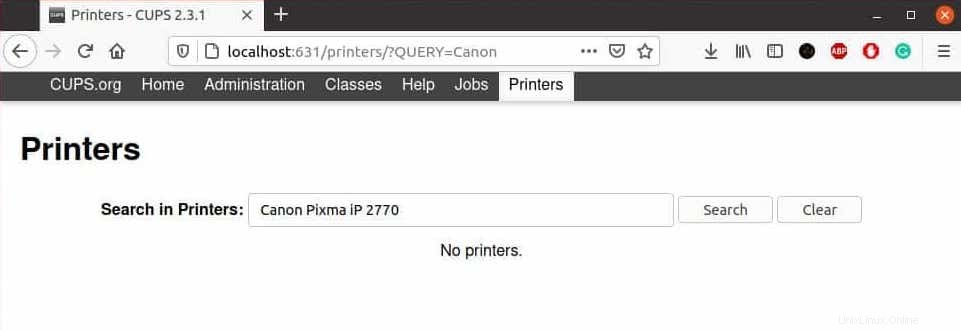
Trova l'opzione "Aggiungi stampante" nell'applicazione web. Fai clic sulla casella di ricerca vuota e cerca il modello della tua stampante. Quando il nome e il modello della stampante vengono visualizzati nella risultato della ricerca, fai clic sul numero del modello per aggiungere la stampante al tuo sistema Ubuntu.
Se possiedi una stampante Canon multifunzione con una stampante e uno scanner, questo metodo probabilmente ti aiuterà a installare il driver della tua stampante su Ubuntu Linux:
sudo apt install scangearmp2 sudo apt install cnijfilter2
Altro metodo, per installare il driver, ovviamente, devi sapere che serie hai, ecco qualche esempio di installazione di Canon Pixma iP100 in Ubuntu, per le altre serie puoi vedere di seguito:
sudo apt install cnijfilter-ip100series
Congratulazioni! Hai installato con successo il driver Canon. Grazie per aver utilizzato questo tutorial per l'installazione del driver della stampante Canon sul sistema Ubuntu 20.04 LTS Focal Fossa. Per ulteriore aiuto o informazioni utili, ti consigliamo di controllare il Sito Web Canon.